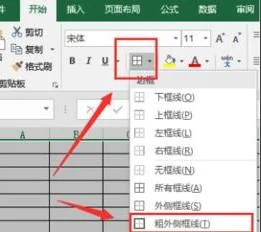1.wps水印怎么去掉 wps去水印教程
1、我们使用wps打开一个看起来很乱的水印文档。
2、在菜单栏中找到“插入”选项卡,选择选项卡下的页眉和页脚图标,然后使用鼠标左键单击它。
3、此时,页面文本变为灰色且无法编辑,但可以编辑文本背面的水印。
4、点击水印,你可以看到这是一张图片水印,因为这张图片周围有几个小方块,图片是可编辑的。
5、使用键盘删除键删除图片,可以看到水印消失了。
6、双击鼠标退出页眉和页脚编辑模式,页面文本变为正常,可以编辑,但页面上的水印消失。
2.wps如何一次去除全部水印
工具/原料
WPS2010 电脑
方法/步骤
1、开需要编辑的wps。
2、在界面中点击上方菜单栏中的“插入”。
3、在下一行右侧,点击“水印”。
4、弹出选项卡,在下方点击“删除文档中水印”。
5、还可点击图中的小箭头,弹出选项卡,点击“插入”。
6、弹出选项卡,点击“水印”。
7、弹出选项卡,点击“删除文档中水印”。
3.wps怎么去水印
现在越来越多的文档或者图片都加上了专门的水印,有些是为了显示重要性,也有一些是作者为了维护自身原创的版权,这些有水印的图片或者文字,我们使用起来很不方便。但是一时也难以找到更好的,那么该怎么办呢?其实,我们可以使用WPS文字轻松去除这些水印,使用起来更加方便。
工具/原料
电脑 WPS文字
方法/步骤
1、打开要进行去除水印的文档。
2、点击菜单栏--视图--页眉和页脚。
3、鼠标点击页眉或者页脚,右键点击该水印,选择剪切。
4、再来看看,水印是不是没了。利用该方法我们可以轻轻松松去除文档中的水印了。
4.求教:PDF文件怎么去水印
方法如下:1.我们首先将怎么用Foxit PDF editor 2.2 去水印首先我们用Foxit PDF editor打开你要去水印的文件,然后直接尝试用鼠标选中你要去掉的水印部分,如果能够被选中,那么选中后直接按键盘的delete键就可以删除了。
这种方法适合页数不多的PDF文件(页数多的文件用这个方法会很累的~~~~),全部去掉水印后记得保存文件。2.删除前(黑色虚线框为鼠标选中的部分水印): 按delete键后,黑色虚线框部分被删除掉了,我们可以同样的方法选择剩余部分的水印删除,3.最后一定要记得保存,不然就白删除了~~~4.接下来讲怎么用Adobe acrobat 8 professional 去除水印2.1 首先用acrobat打开你要处理的文件,先看文件是否加密,如果软件的标题栏处显示“(已加密)”,那么这个文件是加了权限的,我们需要先去掉这个文件的权限才能够进行下一步的去水印工作。
2.2 密码移除以后文件就是被允许修改的了。acrobat的菜单栏文档------水印------删除,如果该水印是用acrobat软件创建的,那么这个方法就可以把水印清除掉。
然么我们还可以尝试这样两个步骤:(1)文档--------背景--------删除(2)文档--------页眉和页脚--------删除如果通过这个几个小步骤去掉了水印(这几个步骤是批量清除水印的),那么我们要记得一定要保存一下,如果通过这几个步骤还是不能去掉水印,那么我们继续进行下面的操作。2.3 acrobat的菜单栏 视图--------导览面板---------内容 选中后会有一个内容面板出现,能够看到所有页面的构成元素有哪些。
这样我们只要找出那些是水印的元素,我们删除就可以了。缺点是这样子的方法不能够批量所有页面,只能够一个个页面处理,效率比较低下。
然后我们选中水印的元素话,水印的全部或者局部会有一个浅蓝色的实线框,然后我们可以右键----删除,就可以删掉这个页面上的水印了,最后记得保存。当然,我们有时候可以直接使用 工具-----高级编辑-------TouchUp对象工具 直接在文件上选择水印,如果能够在文件上直接选中该水印,那么选中后可以直接按delete键删除。
5.去这样能够直接打开的PDF文件的权限,你可以使用PDF password remover 3这个小软件,6.如果弹出如下对话框,那么表示这个方法不能清除这个水印7.如果我们无法分辨哪个元素是哪个,那么我们可以在某一个元素上点右键------选中用高亮标记内容8.然后按delete件删除 (这个方法其实很类似于用foxit pdf editor的方法)9.最后完全删除以后切记要保存~~~10.PitStop去水印Enfocus PitStop Pro是Enfocus公司开发一款功能超强的Adobe Acrobat Pro 的增强插件,在文字出版印刷届可是赫赫有名。3.1 如下图所示,红框部分为水印的地方。
安装了PitStop后,在Acorbat工具栏上会出现一排PitStop相关的按钮,第一步我们首先选中“选择对象”按钮(下图中左上的红框部分),选中后可以进行下一步选择水印的工作。如下图,这里其实就是选择在各个页面要删除水印的区域,不要选择过大,避免把非水印部分包括进去。
然后选择上方PitStop工具栏的“显示全局更改”按钮。此处的工作指定在页面中删除内容的区域,如果没有选择的话,则是沿用上一次选择的区域。
当然,根据图的右侧也可以发现,是可以对区域外部进行删除的,不过默认是区域内部,针对去水印,我们在这一步只需要点击“从选择定义区域边框”按钮。然后选择下一步按钮。
3.5 然后出现下图所示页面,在其中可以选择应用的范围,可以选择单页、所有页面、奇数页、偶数页等等。如果水印在文档所有页面都有,则这里可以不用修改,直接点击“处理”按钮即可。
此界面关掉即可。当然,也可以在上一步“显示结果”的选项处选择“发生错误时”或“从不”避免每次都出现结果界面。
全部水印处理完毕以后切记要记得保存~~~总结:还有一些PDF编辑软件也具有PDF文件去除水印的功能,这里我就不再一个个介绍了,。